- Startseite
- Anhang
- Deinstallieren von ViewNX-i
Schriftgröße
- K
- M
- G
Deinstallieren von ViewNX-i
Windows
Die angezeigten Fenster, die Namen der Menüelemente und die Vorgehensweise können abhängig vom Betriebssystem und der von Ihnen verwendeten Version variieren. Details finden Sie in der Bedienungsanleitung Ihres Computers oder des Betriebssystems.
- Starten Sie den Computer und loggen Sie sich bei einem Konto mit Administratorrechten ein.
- Klicken Sie mit der rechten Maustaste auf die Schaltfläche [Start], wählen Sie [Apps und Features], dann [ViewNX-i] und klicken Sie dann auf [Deinstallieren].
- Klicken Sie auf [Deinstallieren].
Die Deinstallierung beginnt. Der Dialog [Benutzerkontosteuerung] erscheint, bevor die Deinstallierung beginnt. Klicken Sie auf [Ja]. Wenn das Programm bei der Deinstallation auf schreibgeschützte Dateien oder Programmkomponenten trifft, auf die auch andere Programme zugreifen, wird ein Sicherheitsdialog eingeblendet. Lesen Sie die Meldung aufmerksam durch, bevor Sie eine Entscheidung treffen.
Neustart
Starten Sie den Computer neu, wenn Sie dazu aufgefordert werden.
Mac OS
- Starten Sie den Computer und loggen Sie sich bei einem Konto mit Administratorrechten ein.
- Öffnen Sie [Programme] - [Nikon Software] - [ViewNX-i] und doppelklicken Sie auf das Symbol [Deinstallation von ViewNX-i].
Ein Dialog zur Authentifikation wird angezeigt.
- Geben Sie den Administratornamen und Ihr Kennwort ein, und klicken Sie auf [OK].
Es erscheint ein Bestätigungsdialog. Klicken Sie auf [Ja] und folgen Sie den Anweisungen auf dem Bildschirm, um ViewNX-i zu deinstallieren.
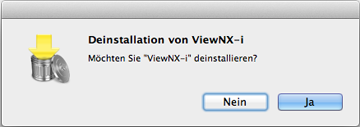
Neustart
Starten Sie den Computer neu, wenn Sie dazu aufgefordert werden.
